|
| Users say: |
|
A perfect blend of functionality and ease-of-use. DVDReMake has many of the capabilities of IFOEdit but much easier to use. Very easy to add/edit/delete pre/post/cell commands. Cells, ranges of cells or entire titlesets can easily be blanked or replaced. All of this and more can be done while looking at the scenes that you are working on. Menus can be edited including deleting, editing or adding buttons. rubicat
|
|
More...
|
|
|
Ono što želimo maknuti su poveznice u izborniku na materijale koje smo maknuli. Ne želimo gumbe na foršpane, jezike i komentare koje nemamo - je li tako?
Dvostruki klik na glavni VTS I onda kliknite na izbornik (ne desnom tipkom nego standardno, lijevom) Ako niste povećali prozor DvdReMake-a učinite to sad. U desnom gornjem dijelu će sada biti blokovi izbornika. Napominjem ponovo - ignorirajte blokove manje od 1-2MB. Sada ćemo pogledati drugi blok:
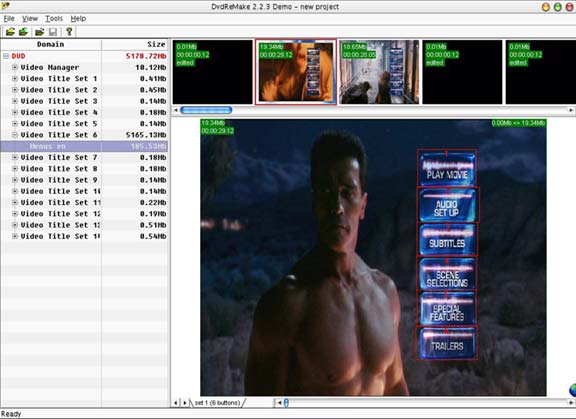
Primijetite veličinu bloka. Na nekim DVD-ovima blokovi mogu biti stvarno VELIKI, ovaj je 19.34MB. DvdReMake omogućava da smanjite veličinu bloka ali to je tema na neki drugi vodič.
Kao što vidite imamo gumb zvan "Trailers". Kako smo ih prije maknuli, možete ili onemogućiti taj gumb ili kasnije onemogućiti taj foršpan. Idemo sa prvom opcijom pa ćemo onemogućiti gumb. Kliknite desnom tipkom na "Trailers" gumb i odaberite "Hide Button"
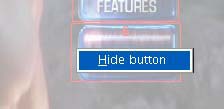
Sada pogledajte izbornik - primijetite kako je grafika gumba još uvijek tamo, ali "gumb izbornika " koji je bio prikazan pomoću crvenog kvadrata više ne postoji.

Završili smo sa ovim izbornikom. Sljedeći izbornik(koji se prikazuje kad se player vrati u izbornik nakon filma) sadrži iste gumbe i poveznice pa ćemo napraviti isto i sakriti "Trailers" gumb.
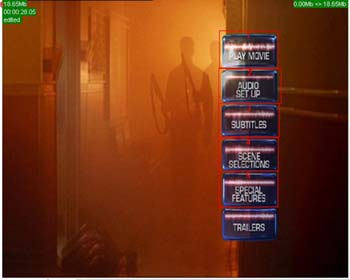
Sljedeći izbornik je izbornik podnaslova. Kao što se sjećate maknuli smo Arapske podnaslove pa idemo sakriti tu opciju. Desna tipka na "Arabic button" i odaberite "Hide button". Koncept je isti.
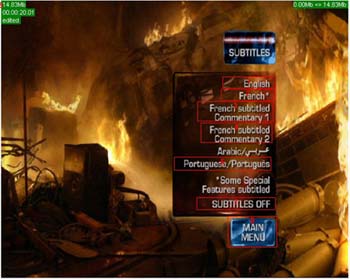
Prateći isti primjer za podnaslove sakriti ću i gumbe zvučnih zapisa u izborniku, Engleski 5.1 i Francuski 5.1 zvučni zapis, te ću ostaviti samo Engleski DTS. Ako ste ostavili više jezika, onda ih ovdje nemojte obrisati.

Idućih nekoliko izbornika - odabir poglavlja. Ja ih ne diram… Nakon njega idući vidljivi blok je "Special features" izbornik. Kako su jedini dodatak na DVD-u komentari, prvo mogu sakriti link na "special features" u glavnom izborniku (se sjećate, izbornici 3 i 4) i nakon toga obrisati blok izbornika na isti način kao što to brišete VTS blok - samo kliknite sa desnom tipkom na njega i odaberite "Hide block".
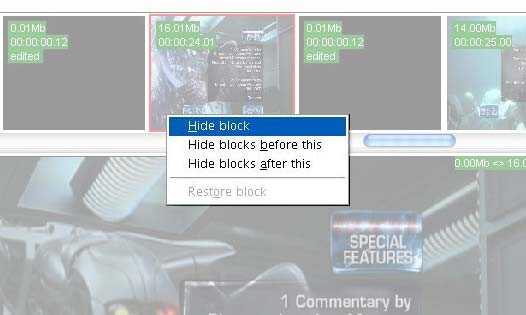
Istu stvar napravim za poglavlja foršpana (sakrijte sve blokove).
Zadnja, al stvarno zadnja stvar koju treba napraviti je izbrisati sva ograničenja. Kao što vjerojatno znate neki DVD-i ne omogućavaju da preskočite neke dijelove (npr. FBI upozorenja, pravna upozorenja itd.). Da biste maknuli ta ograničenja sa DVD-a morate doći u korijen DVD-a, kliknuti sa desnom tipkom i odabrati "Enable all operations":
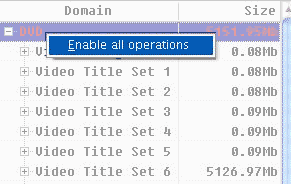
Čestitam, upravo ste završili čišćenje vašeg DVD-a sa DvdReMake-om!
Slijedeće što treba napraviti - SAČUVATI. Koristite "Save Project as" i po mogućnosti odaberite neko drugo ime kako bi ste se po potrebi mogli vratiti u prijašnje stanje. Ja sam ga nazvao "Čišćenje izbornika"
Pogledajte veličinu dobro očišćenog DVD-a - ima oko 5150MB! U usporedbi sa 6031MB mislim da ćete se složiti samnom kako je ovo odličan alat!
Sada je vrijeme da isprobate da li ovo što smo napravili stvarno radi. U DvdReMake-u nema ništa jednostavnije. - upotrijebite "File/Export DVD" opciju kako bi se novo očišćeni DVD zapisao u novi direktorij (imajte na umu da ova opcija ne radi u demo verziji!):
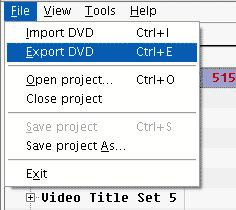
Nemojte zaboraviti napraviti novi direktorij i izvesti DVD u njega.
Vrijeme potrebno za izvoz ovisi o performansama vašeg računala, pogotovo o performansama tvrdog diska. Ako imate dva fizička diska izvozite sa jednog diska na drugi kako bi ste smanjili vrijeme traženja. Sve u svemu treba oko 15-20 minuta da se izveze DVD ali, moje računalo je poprilično staro (donacije su uvelike dobrodošle)
Upravo smo završili fazu izvoza i možemo zatvoriti DvdReMake!!!! Usput, ako vas program pita da sačuvate promjene odgovorite potvrdno.
Sada na vašem tvrdom disku imate dvije verzije filma - prvo koju ste izvezli sa DVD Shrinkom i drugu koja je napravljena koristeći DvdReMake.
Ako je sada vaša DvdReMake verzija filma manja od 4.3GB samo pokrenite program za prženje i snimite je. A ako morate transkodirati, pokrenite vaš najdraži program za transkodiranje i onda nakon toga snimite.

|